*最後更新時間:2024-04-15
*適用論文App方案:免費方案即可使用
*預計閱讀時間:5分鐘
間接工作
- 本文提及之社群帳號登入功能為Ako Marketing App免費方案即可使用。
- 若尚未安裝App 請點此安裝Ako Marketing ,訂閱步驟請參考本篇說明。
- 請確認您已註冊為Meta開發人員,若尚未註冊帳號,請參閱正式教學。
- 請確認您要放置在Facebook登入畫面的品牌LOGO符合以下規格:
.
採用 JPEG、GIF 或 PNG 格式。
為什麼需要更換Facebook登錄畫面的LOGO?
當會員透過Ako Marketing 的社群登入功能使用Facebook 帳號登入/註冊時,預設的登入畫面會顯示Ako 登入。我們準備本文的教學文章,請參考以下步驟,將 Facebook 的登入畫面更換為您自訂的名稱,以提供會員更一致的登入體驗。

步驟一:建立應用程式
- 請點擊此連結: https://developers.facebook.com/apps登入您的元開發人員帳號並點擊「建立應用程式」(如果您的帳號剛建立好,請點擊「建立第一個應用程式」按鈕)
- 勾選「其他」並點選「繼續」:

- 在選擇應用程式中選擇“消費者”並點擊“繼續”:

-
填寫以下資料,完成後點選「建立應用程式」:
【新增應用程式名稱】:輸入您的品牌/商店名稱。
【應用程式聯絡電子郵件地址】:輸入常用信箱,Facebook 會據此信箱通知您應用程式相關聯絡人。
【商業資產管理組合】:此為選填欄位,略過也沒關係,如果您有企業管理平台,可以在下拉式清單中選擇哪個商業資產能管理您正在建立的應用程式。
步驟2:新增Facebook登錄應用程式
-
在「為應用程式新增產品」選擇「Facebook 登錄」並點擊裡面的「設定」按鈕:

-
選擇“WWW網址”:
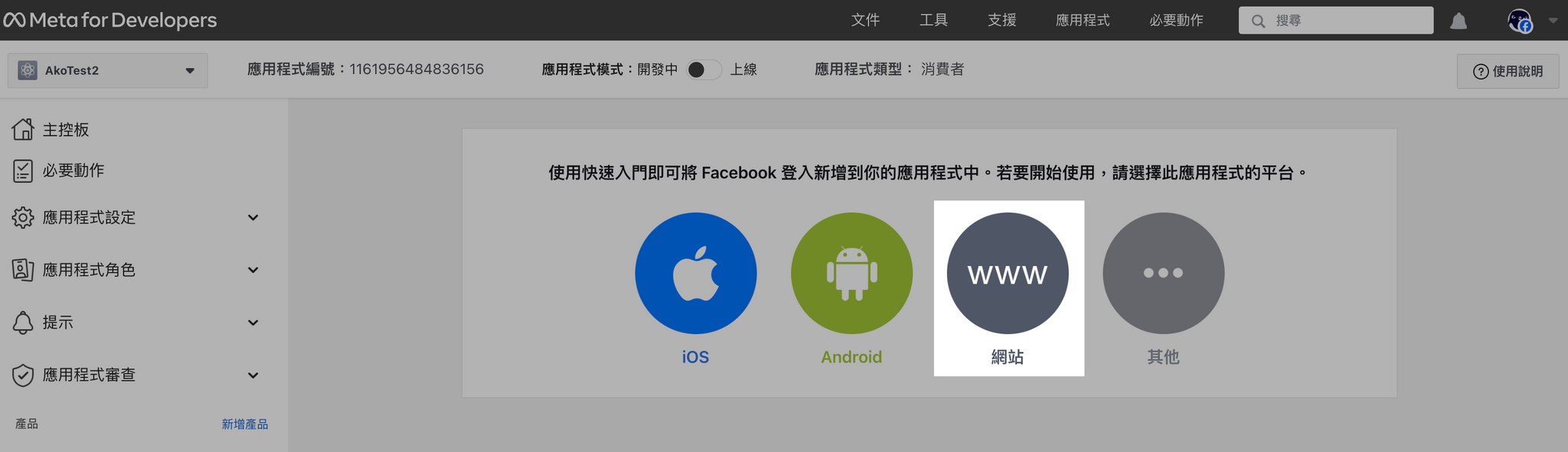
-
在「網站網址」欄位輸入包含https://的商店網址並點選儲存,步驟2~5不需要設置,請依序點選「繼續」按鈕略過就好:

步驟3:設定應用程式基本資料
- 從左側工具列的「應用程式設定」點選「基本資料」進入設定頁面,依序填寫以下欄位:
- 顯示名稱: 顧客用 Facebook 帳號登入時會看到該名稱。
- 應用程式網域:輸入「 app.akohub.com 」還有您的商店網址(一定要填寫https://原始碼的網址)
- 聯絡電子郵件:輸入您可以收到Facebook通知的信箱。
- 隱私權政策網址:輸入商店的隱私權政策網址。
- 服務條款網址:輸入商店的服務條款網址。
- 應用程式圖示: 上傳品牌圖示( JPG、GIF 或 PNG 檔案。
- 類別:選擇符合您商店的類型。
- 使用者資料刪除:選擇「資料刪除指示網址」並輸入商店的隱私權政策權網址。

-
「提供資料保護長的聯絡資料」可省略不填,在「網站」區塊輸入您的商店網址(包含https://的商店網址)並按右下角的「儲存變更」。
※如果您的畫面沒有下圖的「網站網址」區塊,請點選「新增平台 > 選擇網站」輸入網址即可。
步驟4:完成商家驗證
- 在步驟3點選「儲存變更」後,您的畫面會多出一個「商家驗證」的區塊,請在此點選「開始驗證」按鈕:

-
選擇商業帳號,點選「開始商家驗證」:
※ 自2023年2月1日起,若要取得進門存取權限(如取得顧客信箱等),均需完成商家驗證,詳細資訊請參考Facebook的商家驗證說明。
※ 若未完成商家驗證,客人使用FB帳號登入時會看到「某些權限已不再獲得Facebook批准使用」的警告。
步驟5:設定程序應用審查權限和OAuth
- 從左側工具列「應用程式審查」點擊「權限與功能」,找到email和public_profile ,點選「申請進階存取權限」,勾選「我同意…」並點選「確認」:


-
完成之後「使用權限體系」的狀態會產生「進階存取」:

- 從左側工具列“Facebook登錄”點選“設定”,請先確認區塊❶的“ 「用戶端 OAuth 設定」裡面的項目切換狀態都和您的介面一致。
然後在欄位❷「有效的 OAuth 重新引導 URI」輸入「 https://app.akohub.com/social/facebook/oauth 」這串網址,並點選「儲存變更」。
-
將應用程式模式的狀態切換成「上線」:

步驟6:將Facebook資料串接至Ako Marketing
- 在左側的「應用程式設定 > 基本資料」,將「應用程式編號」和「應用程式按鍵」複製起來:

- 接下來前往您的 Shopify 商店後台,從左側的應用程式依序點擊「Ako Marketing」>「設定」>「社群登入」,點擊「自訂應用程式」:

- 將剛才複製的「應用程式編號」和「應用程式金鑰」分別貼入對應的「應用程式 ID」和「應用程式秘密」欄位,最後點擊儲存就完成設定了。


